फिक्स: आरटीएक्स 3090, 3080, 3070, या 3060 खेलों में क्रैशिंग
अनेक वस्तुओं का संग्रह / / April 23, 2022
एनवीडिया आरटीएक्स ग्राफिक्स कार्ड की एक और नवीनतम पंक्ति है जो 2019 में 20 श्रृंखलाओं के साथ शुरू हुई थी। आरटीएक्स एक और ब्रांडिंग संक्षिप्त नाम है, जिसका अर्थ है "रे ट्रेसिंग टेक्सेल एक्सट्रीम," और जैसा कि नाम से पता चलता है, ये कार्ड कुछ समर्पित रे-ट्रेसिंग क्षमताओं को शामिल करने वाले पहले थे। एनवीडिया एक ऐसा नाम है जिससे हर गेमर परिचित है, लेकिन क्या आप जानते हैं?
इस दुनिया में ऐसा कुछ भी नहीं है जो बिना किसी दोष के पूरी तरह से बना हो। तो हाँ, हाल ही में, RTX श्रृंखला 3090, 3080, 3070, या 3060 उपयोगकर्ताओं ने रिपोर्ट करना शुरू किया कि उनका गेम क्रैश होना शुरू हो गया है, या हम कहते हैं कि GPU गेम में क्रैश होता रहता है।
जब हमारी टीम इस त्रुटि की जांच करती है, तो हम पाते हैं कि ऐसे कई मामले हैं जहां कुछ उपयोगकर्ता कुछ आसान और सरल तरकीबें करके इस समस्या को ठीक कर देते हैं। हालाँकि, अच्छी खबर यह है कि हमने इस गाइड में सभी ट्रिक्स को इकट्ठा किया है ताकि आप जैसे अन्य उपयोगकर्ताओं को गेम में क्रैशिंग समस्या को ठीक करने में मदद मिल सके।

पृष्ठ सामग्री
-
गेम्स में आरटीएक्स 3090, 3080, 3070 या 3060 क्रैश को कैसे ठीक करें
- फिक्स 1: अपने डिवाइस को रिबूट करें
- फिक्स 2: एक और गेम खेलने का प्रयास करें
- फिक्स 3: सुनिश्चित करें कि GPU ड्राइवर अपडेट किया गया है
- फिक्स 4: ओएस अपडेट की जांच करें
- फिक्स 5: सुनिश्चित करें कि गेम अपडेट हैं
- फिक्स 6: अपने ग्राफिक्स कार्ड को डिफ़ॉल्ट पर सेट करें
- फिक्स 7: बिजली की आपूर्ति की जाँच करें
- फिक्स 8: BIOS सेटिंग्स बदलें
- फिक्स 9: सपोर्ट टीम से संपर्क करें
गेम्स में आरटीएक्स 3090, 3080, 3070 या 3060 क्रैश को कैसे ठीक करें
तो, यहां कुछ तरकीबें दी गई हैं जो आपको गेम में RTX 3090, 3080, 3070, या 3060 क्रैशिंग को हल करने में मदद करेंगी। इसलिए, यदि आप भी इस समस्या से परेशान हैं, तो नीचे बताए गए सुधारों को करना सुनिश्चित करें:
फिक्स 1: अपने डिवाइस को रिबूट करें
इस प्रकार की समस्या को कभी-कभी कंप्यूटर को पुनरारंभ करके हल किया जा सकता है, लेकिन यदि आपके पास एक दोषपूर्ण ग्राफिक्स कार्ड है, तो समस्या के होने की उम्मीद करें। नवीनतम ग्राफिक्स कार्ड संस्करण का पता लगाने के बाद, जब आप कंप्यूटर को पुनरारंभ करेंगे तो विंडोज 11/10 ड्राइवर को फिर से स्थापित करेगा।
यह आपके GPU से त्रुटियों को हटा देगा और उन्हें फ़ैक्टरी सेटिंग्स पर पुनर्स्थापित कर देगा। यदि पंखा ठीक से काम नहीं कर रहा है, तो आपका GPU उतना विश्वसनीय नहीं होगा और न ही अच्छा प्रदर्शन करेगा। इसका निरीक्षण करने के लिए ग्राफिक्स कार्ड निकालें।
सुनिश्चित करें कि पंखा स्वतंत्र रूप से और आसानी से घूमता है। यह एक बुरा संकेत है यदि आप इसे अपनी उंगली से हल्का झटका देने के तुरंत बाद बंद हो जाते हैं। इसलिए, आप अपने पीसी को रीबूट करने का प्रयास कर सकते हैं क्योंकि यह संभव हो सकता है कि गेम इश्यू में क्रैश होने वाला आरटीएक्स आपके डिवाइस को रीबूट करने से ठीक हो जाए।
फिक्स 2: एक और गेम खेलने का प्रयास करें
संभावना है कि आपका आरटीएक्स जीपीयू कुछ विशेष खेलों पर दुर्घटनाग्रस्त हो सकता है; इसलिए, आप यह जांचने के लिए बस कोई अन्य गेम खेलने का प्रयास कर सकते हैं कि आपके नए गेम के साथ भी यही समस्या है या नहीं।
संभावना है कि आप अपने पीसी पर जो गेम खेल रहे हैं वह आपके डिवाइस के साथ संगत नहीं हो सकता है; इसलिए आप इस समस्या का सामना कर रहे हैं। तो, इसे आज़माएं और हमें बताएं कि क्या अब आप अपने पीसी पर अपने गेम खेल सकते हैं या नहीं।
विज्ञापनों
फिक्स 3: सुनिश्चित करें कि GPU ड्राइवर अपडेट किया गया है
आपका GPU विंडोज़ इंटरफ़ेस और वेब पेजों सहित, आपकी स्क्रीन पर हर एक पिक्सेल को खींचने का प्रभारी है। ड्राइवर सॉफ्टवेयर का एक टुकड़ा है जो आपके ऑपरेटिंग सिस्टम को आपके विंडोज 10/11 कंप्यूटर पर हार्डवेयर के साथ इंटरैक्ट करने की अनुमति देता है, जैसे कि आपका ग्राफिक्स कार्ड।
हालाँकि, अपने ग्राफ़िक्स ड्राइवर को अद्यतित रखना आपके कंप्यूटर, गेम और अन्य ग्राफ़िक्स-गहन कार्यों का अधिकतम लाभ उठाने की कुंजी है। ड्राइवर भी मुफ़्त हैं, जो उन्हें अद्यतित रखने का एक और शक्तिशाली कारण है। इसलिए, आप उन दिशानिर्देशों का पालन कर सकते हैं जो त्रुटि को ठीक करने में आपकी सहायता करेंगे:
- प्रारंभ में, रन बॉक्स खोलें और खोजें देवएमजीएमटी.एमएससी.
- यह खुल जाएगा डिवाइस मैनेजर; आपको पर डबल-क्लिक करना होगा डिस्प्ले एडेप्टर टैब।
-
इसके बाद, अपने GPU निर्माता नाम पर राइट-क्लिक करें और हिट करें ड्राइवर अपडेट करें विकल्प।

फिक्स 4: ओएस अपडेट की जांच करें
अपने विंडोज 10/11 डिवाइस को अपडेट करने से हमेशा इसके प्रदर्शन में सुधार नहीं होता है क्योंकि कभी-कभी अपडेट में कुछ बग हो सकते हैं, जिसके कारण आपको इस तरह की समस्या हो रही है। हालाँकि, यदि किसी अपडेट में विशिष्ट प्रदर्शन समस्याओं के लिए स्पष्ट रूप से सुधार शामिल हैं, तो यह आपके डिवाइस की गति में भी सुधार कर सकता है।
विज्ञापनों
हालाँकि, हालांकि कुछ कारक नए संस्करण में अपडेट करने के बाद आपके विंडोज सिस्टम के प्रदर्शन या गति को प्रभावित कर सकते हैं। इसलिए, यदि आप अपने आरटीएक्स जीपीयू के साथ एक समस्या का सामना कर रहे हैं जो आपके द्वारा खेले जाने वाले गेम को क्रैश कर देता है, तो नीचे दिए गए चरणों का पालन करें और अपने डिवाइस ओएस को अपडेट करें:
- सबसे पहले, विंडोज सर्च बार का उपयोग करें और विंडोज अपडेट की खोज करें।
-
उसके बाद, हिट करें अद्यतन के लिए जाँच अगली विंडो में बटन।

फिक्स 5: सुनिश्चित करें कि गेम अपडेट हैं
क्या आप सुनिश्चित हैं कि आप जो गेम खेल रहे हैं वह अपडेट है या नहीं? संभावना है कि आप जो गेम खेल रहे हैं वह पुराना हो सकता है, और आपके गेम के लिए नया पैच अपडेट उपलब्ध है। तो, आप आसानी से जांच सकते हैं कि गेम में कोई लंबित अपडेट है या नहीं। हालांकि, अगर आपको कोई अपडेट मिलता है, तो उन्हें इंस्टॉल करना सुनिश्चित करें।
फिक्स 6: अपने ग्राफ़िक्स कार्ड को डिफ़ॉल्ट पर सेट करें
अपने GPU कार्ड को डिफ़ॉल्ट मोड में सेट करना आपके लिए सही विकल्प होगा क्योंकि इससे पहले कई उपयोगकर्ताओं को इस तरह की त्रुटि को हल करने में मदद मिली थी। इसलिए, आपको नीचे दिए गए चरणों का भी प्रयास करना चाहिए:
- सबसे पहले, लॉन्च करें NVIDIA नियंत्रण कक्ष अपने डेस्कटॉप पर राइट-क्लिक करके और का चयन करके NVIDIA नियंत्रण कक्ष.
- उसके बाद, नेविगेट करें 3डी सेटिंग्स.
- अब, चुनें 3D सेटिंग्स प्रबंधित करें स्क्रीन के बाईं ओर से।
- फिर, चुनें कार्यक्रम सेटिंग्स टैब। फिर, के अंतर्गत खुली हुई ड्रॉप-डाउन सूची में से एक प्रोग्राम चुनें अनुकूलित करने के लिए एक प्रोग्राम चुनें खंड।
-
अंत में, हिट करें उच्च प्रदर्शन एनवीडिया प्रोसेसर में ड्रॉप-डाउन मेनू से दिखाई दिया को चुनिएपसंदीदा ग्राफिक्स प्रोसेसरइस कार्यक्रम के लिए खंड।

फिक्स 7: बिजली की आपूर्ति की जाँच करें
यदि आप अभी भी इस त्रुटि का सामना कर रहे हैं, तो संभावना है कि आपके पीसी में उचित बिजली की आपूर्ति नहीं हो सकती है, जिसके कारण आपका GPU ठीक से काम करने में विफल रहता है। इसलिए, आपको यह जांचना चाहिए कि क्या आपके GPU को उचित बिजली की आपूर्ति मिलती है और फिर यह जांचने के लिए अपना गेम लॉन्च करें कि समस्या हल हो गई है या नहीं।
फिक्स 8: BIOS सेटिंग्स बदलें
गेम में क्रैश होने वाली RTX सीरीज़ 3090, 3080, 3070, या 3060 GPU को ठीक करने के लिए आप बस अपनी BIOS सेटिंग्स को बदल सकते हैं। यहां दिशानिर्देश दिए गए हैं जो आपको ऐसा करने में मदद करेंगे:
- प्रारंभ में, डेस्कटॉप पर राइट-क्लिक करें और चुनें NVIDIA नियंत्रण कक्ष.
- अब, के लिए होवर करें 3डी सेटिंग्स > 3D सेटिंग्स प्रबंधित करें.
- अब, से वैश्विक प्रीसेट ड्रॉप-डाउन मेनू, चुनें 3डी ऐप - गेम डेवलपमेंट.
-
फिर, चुनें उच्च प्रदर्शन NVIDIA प्रोसेसर से पसंदीदा ग्राफिक प्रोसेसर ड्रॉप डाउन मेनू।
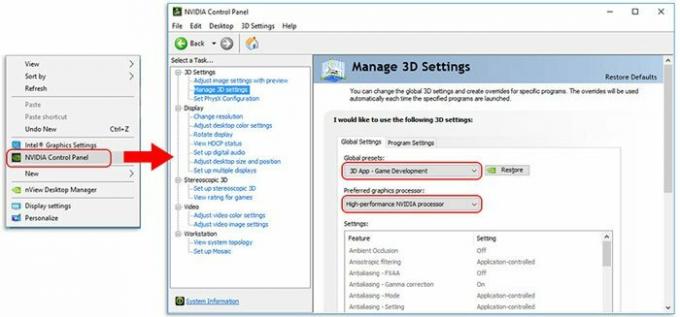
- उसके बाद, चुनें 3डी सेटिंग्स और पर टैप करें PhysX कॉन्फ़िगरेशन सेट करें.
-
इसके बाद, से एक PhysX प्रोसेसर चुनें ड्रॉप-डाउन मेनू में, अपना ग्राफिक्स कार्ड चुनें और सुनिश्चित करें कि इसे सेट नहीं करना चाहिए स्वतः चयन या CPU.

-
इसके बाद, से एक PhysX प्रोसेसर चुनें ड्रॉप-डाउन मेनू में, अपना ग्राफिक्स कार्ड चुनें और सुनिश्चित करें कि इसे सेट नहीं करना चाहिए स्वतः चयन या CPU.
यह भी पढ़ें: फिक्स: RTX 3070 या 3080 दूसरे मॉनिटर का पता नहीं लगा रहा है
फिक्स 9: सपोर्ट टीम से संपर्क करें
तो, क्या आपने वह सब कुछ करने की कोशिश की जिसका हमने इस लेख में यहां उल्लेख किया है? यदि आपने सब कुछ करने की कोशिश की है, तो हम आपको सलाह देते हैं कि आप Microsoft सहायता टीम से संपर्क करें और उनसे इस मुद्दे के बारे में पूछें। उसके बाद, यदि संभव हो तो वे समस्या को हल करने में आपकी सहायता करेंगे। अन्यथा, वे इस पर काम करेंगे और इस मुद्दे को अपनी ओर से हल करने के लिए कुछ छोटे अपडेट रोल आउट करेंगे।
तो, गेम में दुर्घटनाग्रस्त होने वाली RTX श्रृंखला 3090, 3080, 3070, या 3060 को ठीक करने के तरीके पर यह सब है। हमें उम्मीद है कि इस गाइड ने आपकी मदद की है। हालाँकि, यदि आप विषय के बारे में अधिक जानकारी चाहते हैं, तो नीचे टिप्पणी करें।



